
Comment transférer de HTC vers iPhone sans effort (7 façons efficaces)

HTC a déjà suscité un engouement parmi les gens du monde entier autour de 2011, cependant, avec le développement rapide d’autres fabricants de smartphones similaires et l’échec de la réforme de lui-même, HTC a souffert d’une emprise déclinante sur le marché. En outre, l’indicateur de l’industrie autrefois mobile implique également de graves problèmes tels que la courte durée de vie de la batterie, une mauvaise interface utilisateur, un matériel de mauvaise qualité ou de faibles performances des processeurs. Au contraire, l’iPhone jouit toujours d’une grande popularité grâce à son GPU et son CPU bien accueillis, à son interface utilisateur exquise, à son système fluide ainsi qu’à sa haute résolution. Cependant, comment transférer de HTC vers iPhone ?
C’est une question inévitable lorsque de nombreux utilisateurs de HTC changent pour utiliser l’iPhone. Bien qu’il semble très difficile de transférer des données de HTC vers iPhone, nous faisons tout de même une percée. Lisez les 7 façons éprouvées suivantes d’apprendre à transférer de HTC vers iPhone.

Solution 1. Comment transférer de HTC vers iPhone via Coolmuster Mobile Transfer (recommandé)
Solution 2. Comment transférer des contacts de HTC vers iPhone via Move to iOS
Solution 3. Comment transférer des contacts de HTC vers iPhone via Gmail
Solution 4. Comment transférer des données de HTC vers iPhone via l’application de transfert Wi-Fi
Solution 5. Comment transférer des données de HTC vers iPhone via iTunes
Solution 6. Comment transférer de HTC vers iPhone par e-mail
Solution 7. Comment effectuer un transfert HTC vers iPhone via iCloud
Coolmuster Mobile Transfer est un outil de transfert parfait pour vous permettre de transférer ou de sauvegarder des données entre deux téléphones, qui prend non seulement en charge le transfert HTC vers iPhone, ou le transfert Android vers iOS, mais également le transfert Android vers Android, le transfert iOS vers iOS et le transfert iOS vers Android. En outre, vous pouvez également fusionner le contenu de différents téléphones en un seul clic au lieu d’effacer les données d’origine sur votre téléphone cible.
Pour le transfert HTC vers iPhone, il prend en charge le transfert de contacts et de livres électroniques (PDF et ePubs). De plus, il prend également en charge le transfert de contacts, de SMS, de journaux d'appels, de musique, de vidéos, de photos, de livres électroniques, d'applications d'Android à Android, prend en charge le transfert de contacts, de calendriers, de signets, de livres électroniques (PDF et ePubs) et de notes (non pris en charge dans iOS 11 ou version ultérieure) d'iOS vers iOS, et de contacts, de SMS, de musique, de vidéos, de photos, de livres électroniques (PDF et ePubs) d'iOS vers Android.
Eh bien, cet outil de transfert HTC vers iPhone est largement compatible avec les appareils Android fonctionnant sous Android 4.0 et plus et les appareils iOS fonctionnant sous iOS 5 et plus, y compris toutes les générations d’iPhone, iPad, iPod, Samsung, Sony, LG, Huawei, ZTE, Motorola, etc., tels que HTC Desire 22 Pro / Desire 21 / Desire 20 Pro / Desire 19s / Desire 12s / Wildfire R70 / U20 / U19e / U12 Life / U12 +, etc., et iPhone 14/14 Pro/13/13 Pro/12/12 Pro/11/11 Pro/11 Pro Max/Xs Max/Xs/XR/X/8/8 Plus/7/6s Plus/6s/6/6 Plus/5s/5c/5/4s/4, etc.
Comment transférer de HTC vers iPhone ?
1. Installez et lancez Coolmuster Mobile Transfer sur votre ordinateur.
2. Connectez respectivement HTC et iPhone à l’ordinateur via des câbles USB appropriés. Ensuite, sur le téléphone HTC, activez le débogage USB et accordez l’autorisation comme vous y êtes invité ; sur iPhone, lorsque Trust This Computer ? s’affiche, choisissez Trust et confirmez cette opération avec votre mot de passe. Une fois la connexion établie, vous verrez le mot Connecté dans les deux positions des téléphones sur ce programme. Et assurez-vous que votre HTC est dans la position du téléphone source, sinon, vous pouvez cliquer sur Retourner pour effectuer une modification.

3. Cochez le contenu que vous souhaitez transférer de HTC vers iPhone, par exemple, Contacts, puis cliquez sur Démarrer la copie ci-dessous pour transférer les contacts de HTC vers iPhone.

Voir aussi :
Comment transférer des données de HTC vers Huawei P40/P30/P20
3 solutions pour transférer des données d’OPPO vers iPhone
Move to iOS est une application conçue par Apple Inc. pour aider de plus en plus d’utilisateurs d’Android qui ont l’intention d’avoir des appareils iOS à résoudre le transfert de données d’Android vers iOS. Il prend en charge tous les appareils Android fonctionnant sous Android 4.0 et versions ultérieures. Ainsi, tant que votre HTC fonctionne sous Android 4.0 ou plus, vous pouvez transférer des données de HTC vers iPhone de manière transparente. Soit dit en passant, il prend en charge le transfert de contacts, de comptes de messagerie, d’historique des messages, de calendriers, de photos et de vidéos de l’appareil photo, d’applications gratuites et de signets Web de HTC vers iPhone.
Comment transférer de HTC vers iPhone ?
Avant de commencer, activez le Wi-Fi sur votre téléphone HTC et branchez le HTC et l’iPhone sur le secteur.
1. Sur iPhone, à partir de l’écran d’accueil, accédez à Paramètres > accédez à l’écran Applications et données > Appuyez sur Déplacer les données d’Android.
2. Sur l’appareil HTC, installez et lancez l’application Move to iOS à partir du Google Play Store. Après l’avoir lancé, cliquez sur Continuer > lire les conditions générales , puis appuyez sur Accepter pour continuer> Cliquez sur Suivant dans le coin supérieur droit pour accéder à l’écran Trouver votre code . Et attendez le code.

3. De retour à l’iPhone, appuyez sur Continuer sur Déplacer depuis l’écran Android et attendez qu’un code à dix ou six chiffres apparaisse.
4. Sur le téléphone HTC, entrez le code et vous accéderez à l’écran Transférer des données . Sélectionnez ensuite le contenu que vous souhaitez transférer de HTC vers l’iPhone et appuyez sur Suivant. L’ensemble du processus sera terminé jusqu’à ce que la barre de chargement de votre iPhone se termine. Après cela, appuyez sur Terminé sur le téléphone HTC pour terminer le transfert HTC vers iPhone.

Remarque : Assurez-vous que le contenu que vous déplacez de HTC vers iPhone est adapté à votre iPhone avant de transférer des données de HTC vers iPhone ; Si vous souhaitez transférer des signets Chrome, vous devez mettre à jour Chrome vers la dernière version sur HTC avant de commencer.
Bien que HTC et iPhone exécutent des systèmes d’exploitation différents, certains stockages en ligne peuvent également faire le pont entre eux pour transférer des données de HTC vers iPhone. Gmail est un moyen d’effectuer un transfert HTC vers iPhone.
Comment transférer des contacts de HTC vers iPhone ?
1.Sur le téléphone HTC, accédez à Paramètres > Comptes > Google, connectez-vous à Google avec un compte Gmail, appuyez sur l’icône Menu ou sur trois points verticaux et sélectionnez Synchroniser maintenant, ou activez Contacts à l’écran pour synchroniser les contacts avec Google.

2. Sur iPhone, ouvrez Paramètres > Sélectionnez Contacts > comptes > Ajouter un compte > Autre (ne sélectionnez pas directement Google) > Ajouter un compte CardDAV > Entrez le même nom d’utilisateur et le même mot de passe Gmail > Ensuite, vous pouvez importer des contacts synchronisés sur Google sur iPhone avec un format adapté.
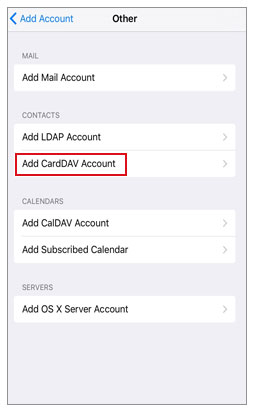
Une fois l’ensemble du processus terminé, vous transférerez avec succès les données de HTC vers l’iPhone.
L’application de transfert Wi-Fi utilise le réseau Wi-Fi pour transférer des photos et des vidéos entre des téléphones ou des téléphones et un ordinateur. Il prend en charge l’iPhone, l’iPad, l’iPod, Android, Mac et Windows PC. Par conséquent, vous pouvez utiliser l’application de transfert Wi-Fi pour transférer des photos et des vidéos de HTC vers iPhone.
Comment transférer des données de HTC vers iPhone ?
1. Installez et lancez la version Android de l’application Wi-Fi Transfer depuis Google Play Store sur votre téléphone HTC et la version iOS depuis l’App Store d’Apple sur votre iPhone respectivement.
2. Sur HTC, cliquez sur Envoyer sur la page d’accueil pour sélectionner l’iPhone comme appareil récepteur, puis prenez les photos ou les vidéos que vous souhaitez transférer de HTC vers iPhone, et l’application de transfert enverra une notification de HTC à iPhone.
3. Confirmez le transfert sur HTC et recevez des photos ou des vidéos sur iPhone. Après un certain temps, vous passerez de HTC à iPhone avec succès.
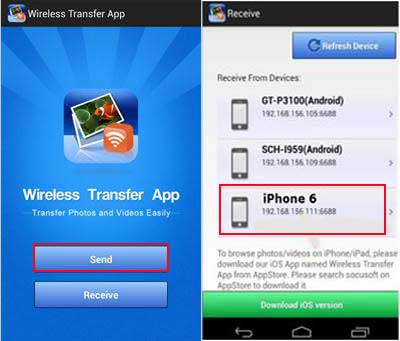
iTunes peut également transférer de HTC vers iPhone. Cependant, les fichiers transférés peuvent effacer les données existantes sur l’iPhone.
Voyons comment transférer des données de HTC vers iPhone.
1. Installez et lancez la dernière version d’iTunes sur votre ordinateur.
2. Connectez HTC et iPhone à l’ordinateur via des câbles USB appropriés. Une fois la connexion établie, copiez les photos du HTC vers l’ordinateur et nommez le fichier.
3. Dans l’interface iTunes, cliquez sur l’icône iPhone en haut à gauche, puis appuyez sur Paramètres > Résumé > Photos > Cochez Synchroniser les photos > Tous les dossiers > Choisissez un dossier dans Copier les photos à partir de pour ouvrir les photos enregistrées sur l’ordinateur > Appuyez sur Appliquer pour effectuer le transfert HTC vers iPhone.

Je suppose que vous utilisez fréquemment le courrier électronique pour communiquer avec d’autres personnes, et vous ne savez peut-être pas que le courrier électronique peut également transférer des données de HTC vers l’iPhone. En fait, le courrier électronique peut transférer des contacts, des messages, des photos, des vidéos, de la musique, des documents, etc. de HTC vers iPhone, mais il existe une limitation pour la taille des fichiers. En outre, si vous transférez des contacts ou des messages texte, vous pouvez simplement transférer de HTC vers iPhone un par un en utilisant Email.
Comment transférer des données de HTC vers iPhone ?
1. Connectez-vous à l’application Email sur votre téléphone HTC.
2. Cliquez sur le bouton Écrire un nouvel e-mail pour composer un nouvel e-mail, remplissez les informations à l’information, l’objet et écrivez plusieurs mots dans la partie principale du corps, puis cliquez sur le bouton en forme de trombone pour ajouter des pièces jointes, vous pouvez ajouter des images, des documents ou d’autres fichiers à partir du téléphone HTC. Après cela, appuyez sur Envoyer pour envoyer cet e-mail.
3. Connectez-vous au même compte de messagerie à partir de votre iPhone, recherchez l’e-mail envoyé et vous pouvez télécharger des pièces jointes sur votre iPhone.

Voici comment transférer de HTC vers iPhone par e-mail.
La dernière façon de transférer de HTC vers iPhone est d’utiliser iCloud. Suivez les instructions ci-dessous pour savoir comment effectuer un transfert HTC vers iPhone via iCloud.
Comment transférer des données de HTC vers iPhone ?
1. Connectez HTC à l’ordinateur et copiez et collez des fichiers, par exemple, des photos, de HTC à l’ordinateur.
2. Visitez le site officiel d’iCloud via un navigateur sur votre ordinateur, connectez-vous avec votre identifiant Apple et votre mot de passe, puis cliquez sur Photos dans son interface d’accueil, sélectionnez les photos enregistrées à partir de l’ordinateur et appuyez sur Télécharger pour transférer des photos sur iCloud.

3. Sur votre iPhone, allez dans Réglages > Cliquez sur Identifiant Apple et connectez-vous avec le même compte que vous utilisez tout à l’heure > iCloud > Activer Photos > Activez la bibliothèque de photos iCloud pour synchroniser les photos iCloud avec l’iPhone.

Après la synchronisation, vous transférerez les données de HTC vers l’iPhone.
Il existe au total 7 façons simples de transférer de HTC vers iPhone, cependant, il n’est pas difficile de constater que le moyen le plus simple et le plus rapide est d’utiliser Coolmuster Mobile Transfer, qui est hautement sécurisé, écologique, rapide et facile à utiliser, tandis que d’autres moyens ont toujours des limitations et des lacunes. Bien sûr, vous pouvez essayer d’autres moyens en fonction de votre demande.
Si vous rencontrez un problème lors de l’utilisation, n’hésitez pas à laisser un commentaire ci-dessous.
Articles connexes :
8 conseils pour déplacer des données d’Android vers iPhone après la configuration
Comment transférer des contacts d’Android vers iPhone ? 4 façons pour vous
Comment transférer de la musique d’un iPhone à l’autre [2023]
Comment puis-je transférer des données de Huawei vers iPhone ?
3 méthodes pour transférer des données de Samsung vers Huawei P60 / P50 / P40 / P30 / P20
Comment transférer des contacts de Samsung à Samsung de 6 façons ? Actualisé!

 Transfert de téléphone à téléphone
Transfert de téléphone à téléphone
 Comment transférer de HTC vers iPhone sans effort (7 façons efficaces)
Comment transférer de HTC vers iPhone sans effort (7 façons efficaces)





